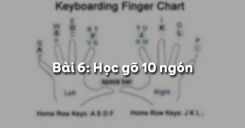Trái Đất của chúng ta quay xung quanh Mặt Trời như thế nào? Vì sao có hiện tượng nhật thực, nguyệt thực? Hệ Mặt Trời của chúng ta có những hành tinh nào? Phần mềm mô phỏng Hệ Mặt Trời sẽ giải đáp cho chúng ta các câu hỏi đó. Dưới đây là nội dung chi tiết của Bài 8: Quan sát Trái Đất và các vì sao trong hệ Mặt Trời, mời các em cùng theo dõi bài học để tìm hiểu về phần mềm mô phỏng Hệ Mặt Trời.
Tóm tắt lý thuyết
Solar System 3D Simulator là phần mềm mô phỏng Hệ Mặt Trời dùng để hỗ trợ học tập bộ môn Địa lý.
1.1 Khởi động và thoát khỏi phần mềm Solar System 3D Simulator
a. Khởi động phần mềm Solar System 3D Simulator
Có 2 cách khởi động phần mềm Solar System 3D Simulator:
- Cách 1. Nháy đúp biểu tượng của phần mềm
.png) trên màn hình nền để khởi động phần mềm.
trên màn hình nền để khởi động phần mềm. - Cách 2. Nhấn Start/Program/Solar System 3D Simulator/Solar System 3D Simulator.
Màn hình khởi động của phần mềm có dạng như hình 1 dưới đây:
.jpg)
Hình 1. Màn hình khởi động Solar System 3D Simulator
Trong khung chính của màn hình là Hệ Mặt Trời:
- Mặt Trời màu lửa đỏ rực nằm ở trung tâm.
- Các hành tinh trong Hệ Mặt Trời nằm trên các quỹ đạo khác nhau quay xung quanh mặt trời.
- Mặt Trăng chuyển động như một vệ tinh quay xung quanh Trái Đất.
b. Thoát khỏi phần mềm
Có 2 cách để thoát khỏi phần mềm olar System 3D Simulator:
- Cách 1. Di chuyển chuột nháy nút lệnh
 (Close) trên thanh tiêu đề.
(Close) trên thanh tiêu đề. - Cách 2. Nháy chọn bảng chọn File \(\rightarrow\) Exit.
1.2. Các lệnh điều khiển quan sát Solar System 3D Simulator
Để điều chỉnh khung nhìn, em sử dụng các nút lệnh trong cửa sổ của phần mềm. Các nút lệnh này sẽ giúp em điều chỉnh vị trí quan sát, góc nhìn từ vị trí quan sát đến Hệ Mặt Trời và tốc độ chuyển động của các hành tinh.
Các lệnh điều khiển quan sát:
- Nháy chuột vào nút
.jpg) để hiện hoặc ẩn quỹ đạo chuyển động của các hành tinh.
để hiện hoặc ẩn quỹ đạo chuyển động của các hành tinh. - Nháy chuột vào nút
.jpg) sẽ làm cho vị trí quan sát của em tự động chuyển động trong không gian, cho phép em chọn vị trí quan sát thích hợp nhất.
sẽ làm cho vị trí quan sát của em tự động chuyển động trong không gian, cho phép em chọn vị trí quan sát thích hợp nhất. - Dùng chuột di chuyển thanh cuốn ngang trên biểu tượng
.jpg) để phóng to hoặc thu nhỏ khung nhìn, khoảng cách từ vị trí quan sát đến Mặt Trời sẽ thay đổi theo.
để phóng to hoặc thu nhỏ khung nhìn, khoảng cách từ vị trí quan sát đến Mặt Trời sẽ thay đổi theo. - Dùng chuột di chuyển thanh cuốn ngang trên biểu tượng
.jpg) để thay đổi vận tốc chuyển động của các hành tinh.
để thay đổi vận tốc chuyển động của các hành tinh. - Các nút lệnh
.jpg) dùng để nâng lên hoặc hạ xuống vị trí quan sát hiện thời so với mặt phẳng.
dùng để nâng lên hoặc hạ xuống vị trí quan sát hiện thời so với mặt phẳng. - Các nút lệnh
 dùng để dịch chuyển toàn bộ khung nhìn lên trên, xuống dưới, sang trái, phải. Nút
dùng để dịch chuyển toàn bộ khung nhìn lên trên, xuống dưới, sang trái, phải. Nút  dùng để đặt lại vị trí ngầm định hệ thống, đưa Mặt Trời về trung tâm của cửa sổ màn hình.
dùng để đặt lại vị trí ngầm định hệ thống, đưa Mặt Trời về trung tâm của cửa sổ màn hình. - Nháy nút
 để xem thông tin chi tiết của các vì sao.
để xem thông tin chi tiết của các vì sao.
1.3. Thực hành
1. Khởi động phần mềm Solar System 3D Simulator (xem lại mục 1 ở trên).
2. Điều khiển khung nhìn cho thích hợp để quan sát Hệ Mặt Trời, vị trí sao Thủy, sao Kim, sao Hỏa. Xa hơn có thể thấy rõ quỹ đạo chuyển động của sao Mộc và sao Thổ.
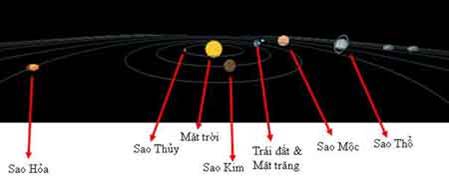
Hình 2. Vị trí các sao trong Hệ Mặt Trời
Các vì sao trong Hệ Mặt Trời:
.png)
Hình 3. Các vì sao trong Hệ Mặt Trời
3. Quan sát chuyển động của Trái Đất và Mặt Trăng. Em sẽ hiểu vì sao chúng ta nhìn thấy Mặt Trăng lúc tròn lúc khuyết và vì sao trên Trái Đất lại có ngày và đêm.
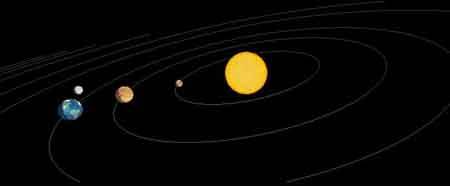
Hình 4. Hiện tượng ngày và đêm
4. Quan sát hiện tượng nhật thực. Đó là lúc Trái Đất, Mặt Trăng và Mặt Trời thẳng hàng, Mặt Trăng nằm giữa Mặt Trời và Trái Đất.
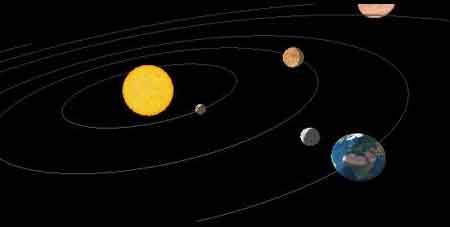
Hình 5. Hiện tượng nhật thực
5. Quan sát hiện tượng nguyệt thực. Đó là lúc Mặt Trời, Trái Đất và Mặt Trăng cũng thẳng hàng nhưng theo một thứ tự khác: Trái Đất nằm giữa Mặt Trời và Mặt Trăng.
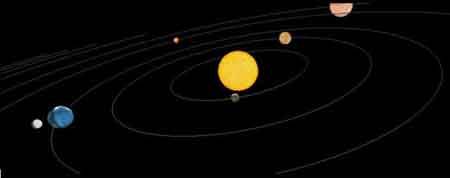
Hình 6. Hiện tượng nguyệt thực
Kiến thức bổ sung:
1. Giải thích tên các hành tinh bằng Tiếng Anh:
- Mercury: Sao Thủy (gần Mặt Trời).
- Venus: Sao Kim (hành tinh thứ hai so với khoảng cách đến Mặt Trời)
- Earth: Trái Đất.
- Mars: Sao Hỏa.
- Jupiter: Sao Mộc.
- Saturn: Sao Thổ.
- Uranus: Sao Thiên Vương.
- Neptune: Sao Hải Vương.
- Pluto: Sao Diêm Vương.
2. Thông tin chi tiết của Trái Đất:
.png)
Hình 7. Thông tin chi tiết của Trái Đất
2. Luyện tập Bài 8 Tin học 6
Sau khi học xong Bài 8: Quan sát Trái Đất và các vì sao trong hệ Mặt Trời, các em cần nắm vững các nội dung trọng tâm:
- Cách khởi động/thoát khỏi phần mềm Solar System 3D Simulator;
- Sử dụng các nút điều khiển quan sát để tìm hiểu về Hệ Mặt Trời.
2.1. Trắc nghiệm
Các em có thể hệ thống lại nội dung kiến thức đã học được thông qua bài kiểm tra Trắc nghiệm Tin học 6 Bài 8 cực hay có đáp án và lời giải chi tiết.
-
- A. Mario
- B. Solar System 3D Siimulator
- C. Mouse Skills
- D. Kompozer
-
- A. Nháy vào biểu tượng phần mềm Solar System 3D Siimulator trên màn hình
- B. Nháy đúp vào biểu tượng phần mềm Solar System 3D Siimulator trên màn hình
- C. Nháy đúp vào biểu tượng phần mềm Mario trên màn hình
- D. Nháy vào biểu tượng phần mềm Mouse Skills trên màn hình
Câu 2-5: Mời các em đăng nhập xem tiếp nội dung và thi thử Online để củng cố kiến thức về bài học này nhé!
2.2. Bài tập SGK
Các em có thể xem thêm phần hướng dẫn Giải bài tập Tin học 6 Bài 8 để giúp các em nắm vững bài học và các phương pháp giải bài tập.
Bài tập 1 trang 38 SGK Tin học 6
Bài tập 2 trang 38 SGK Tin học 6
Bài tập 3 trang 38 SGK Tin học 6
Bài tập 4 trang 38 SGK Tin học 6
Bài tập 5 trang 38 SGK Tin học 6
Bài tập 6 trang 38 SGK Tin học 6
3. Hỏi đáp Bài 8 Tin học 6
Trong quá trình học tập nếu có thắc mắc hay cần trợ giúp gì thì các em hãy comment ở mục Hỏi đáp, Cộng đồng Tin học HOC247 sẽ hỗ trợ cho các em một cách nhanh chóng!
Chúc các em học tập tốt và luôn đạt thành tích cao trong học tập!
-- Mod Tin Học 6 HỌC247